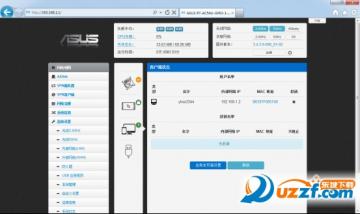1. 路由器对应的 breed-mt7620-reset1.bin(斐讯k1),名字更改成uboot.bin
2.TFTP64.exe或TFTP32.exe(按照系统来)和uboot.bin放在一个文件目录下,我这里放在了G:\k1下了
3.自己需要刷的路由器固件(我准备刷老毛子Padavan固件最新对应的 RT-AC54U-GPIO-1-PSG1208-64M_3.4.3.9-098.trx固件)
4.把路由器恢复出厂设置
5.如果你在笔记本上,最好禁用无线网卡
6.给有线网卡设置一个IP地址本文以WIN2003系统为例
其中IP地址192.168.2.X 随便填写,但是默认网关要填写成路由器的IP地址.
7.设置tftpd32.exe(tftpd64.exe)
二:开始刷机
1.把路由器连接到电脑上,打开CMD窗口
输入ping 192.168.2.1 -t 看是否正常,如果丢包的话,建议更换路由器.我这里测试是正常的.如图所示.
2.在CMD下输入telnet 192.168.2.1 ,输入账号密码都是admin
出现如图所示 说明登陆成功
1.输入 cd /tmp 回车
2.输入cat /proc/mtd 查看uboot名称 那个我已经确认了是 Bootloader
3.备份mtd1.bin 和mtd0(完整的编程器固件)
输入cat /dev/mtd1 >/tmp/mtd1.bin 备份一下原版uboot
输入tftp -p -r mtd1.bin -l mtd1.bin 192.168.2.8 把备份的放到本机,要不一重启就白费事了.
输入cat /dev/mtd0 >/tmp/mtd0.bin 备份一下原版完整的编程器固件
输入tftp -p -r mtd0.bin -l mtd0.bin 192.168.2.8 把备份的放到本机,要不一重启就白费事了
4.输入 tftp -g -l /tmp/uboot.bin -r uboot.bin 192.168.2.8 回车
5.输入 mtd_write write uboot.bin Bootloader 回车
以上说明已经把不死模式刷进去了.现在开始把路由器的电源拔掉.
6.安装WinPcap_4_1_3.exe
点Next
点I Agree
下图标示的不要勾选
点Install安装
安装完毕后,运行BreedEnter.exe
1.插上电源.等待有这个窗口出现
在浏览器里输入
http://192.168.1.1/
就可以进入不死模式
点固件备份,选择EEPROM 备份一下
备份完毕后点固件更新,会看到固件,后面有浏览,我们点浏览
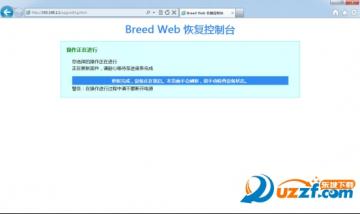
等待1分左右刷新页面
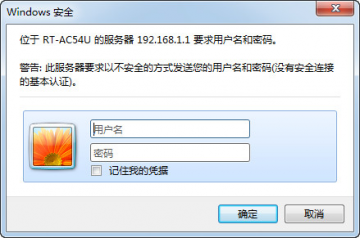
输入帐号和密码都是admin
出现如下页面说明刷机成功